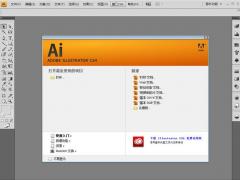
Adobe illustrator cs4专业版
- 软件授权: 免费软件
- 软件类型: 国产软件
- 软件语言: 简体中文
- 更新时间: 2022-01-08
- 软件评分:
- 软件大小: 106 MB
- 应用平台: WinXP/Win7/Win8/Win10
Adobe illustrator cs4专业版 AI cs4下载。Adobe illustrator cs4专业版是Adobe官方发布的一款矢量绘制图形设计软件,简称ai cs4。Adobe illustrator cs4专业版拥有更丰富的工作区工具,比如文档中的多个画板,可以创建多达100个不同尺寸的多页文件;实用的智能参考线,可以即时弹出窗口会显示对齐和度量信息;新增加的斑点画笔工具可以与现有图稿合并;更丰富的图形样式面板可以快捷和方便的查看并将样式应用到文档对像中。Adobe illustrator cs4专业版将为你提供更丰富的设计环境,让你使用起来更加的得心应手,让你可以轻松应用于印刷出版、海报书籍排版、专业插画、多媒体图像处理和互联网页面的制作等,欢迎免费下载。
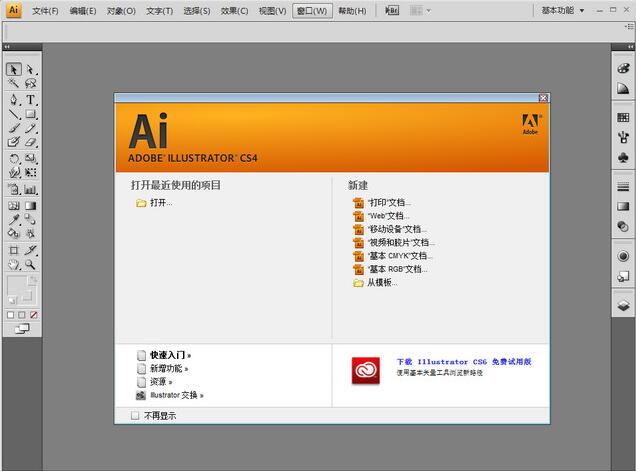
功能介绍:
一、更丰富的工作区工具
1、文档中的多个画板
可以创建包含多达 100 个不同尺寸画板的多页文件。创建的多个画板,可以重叠、平铺或堆叠在一起。也可以单独或统一保存、导出和打印画板。多个画板将代替 “ 裁剪区域 ” 工具。
2、实用的智能参考线
智能参考线对于不明显的外观和行为越来越实用。移动或变换对象时,即时弹出窗口会显示对齐和度量信息,比如对象之间的平移增量以及旋转角度 (您可以指定这些值)。当然,对象仍然可与您选择的任意对齐位置对齐,这样就可轻松将对象按照想要的方式进行排列和变换。
二、新的绘图和着色工具
1、扩展渐变面板和工具
使用增强的渐变工具,您可以与对象本身进行渐变交互操作,比如添加或更改渐变色标,为色标添加透明效果,以及更改线性渐变或椭圆渐变的方向和角度等。(椭圆渐变也是 CS4 的新功能。) “ 渐变 ” 面板目前可提供一套由所有存储的渐变组成的菜单、对颜色面板的直接访问以及为独立专色应用透明效果,等等。
2、渐变透明效果
创建双色或多色渐变,然后定义部分或全部独立颜色的不透明度。在渐变中,为不同的色标指定不同的透明度值,可以创建淡入或淡出的渐变效果,以显示或隐藏下面的图像。
3、分色预览面板
在打印前进行分色预览,可以避免颜色输出现意外,比如意想不到的专色和不希望的叠印效果。 “ 分色预览 ” 面板可轻松打开或关闭颜色,这样就可看出在分色输出时可能出现的混合、透明和叠印的具体效果。
三、增强的对核心功能的访问
1、剪切蒙版,具有更简洁的外观,更易访问
在移动和转换蒙版对象时, Adobe Illustrator 现在只显示蒙版区域。双击蒙版对象,以 “ 隔离 ” 模式打开它,就能查看和编辑独立于所有其他对象的蒙版。
2、在面板内进行外观编辑
选择 “ 外观 ” 面板中的某个项目,查看并使用增强的全功能控件。单击超链接,打开效果、描边和填充等选项的对话框。单击某个属性对应的可视性图标,可轻松打开或关闭该属性。
3、更丰富的 “ 图形样式 ” 面板
最新更新的 “ 图形样式 ” 面板可更快捷和方便地查看并将样式应用到文档对象中。使用 “ 使用文本进行预览 ” 选项可查看样式在文本上出现时的外观,或右键单击缩览图则可快速预览样式在画板中的选定对象上的外观。 “ 仅作为效果 ” 的样式可显示用于创建样式的对象的轮廓,这样可将 “ 仅作为效果 ” 的样式视作一个概略图。要将样式与对象的现有样式合并,或将两个或多个不同的样式合并到一个对象,只需在应用样式时简单使用 Alt 或 Option 键就可以了。
四、增强的集成输出功能
1、支持 Flex 扩展功能
为 Web 、交互以及 RIA 项目的开发人员有效提供更易于编辑和处理的内容。例如,使用用于 Illustrator 的 “Flex 皮肤 ” 可创建和导出 Adobe Flex 格式的矢量皮肤。
2、多画板导出支持
多画板创建文档的功能,使进行多页面文档的创建和导出变得更加容易。您可以将画板导出成以下任意一种格式: PDF 、PSD 、 SWF 、 JPEG 、 PNG 、 和 TIFF 。或将多画板 Illustrator 文件导入到 Adobe InDesign 或 Adobe Flash 中。您就可以轻松创建多页 PDF 。在导出成 Flash SWF 格式时,有几个画板就导出成几个文件。
安装步骤
1、首先在系统天地下载Adobe Illustrator Cs4简体中文版压缩包,下载成功后解压到当前文件。
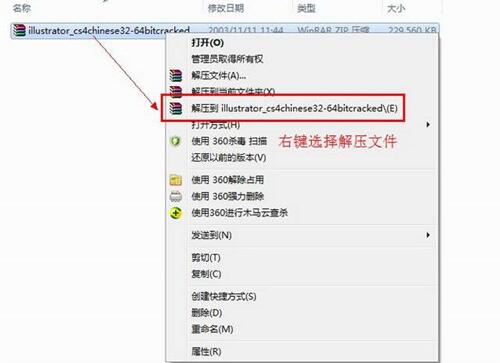
2、等待解压完成,进入文件夹,点击AdobeIllustratorCS4.exe进行安装
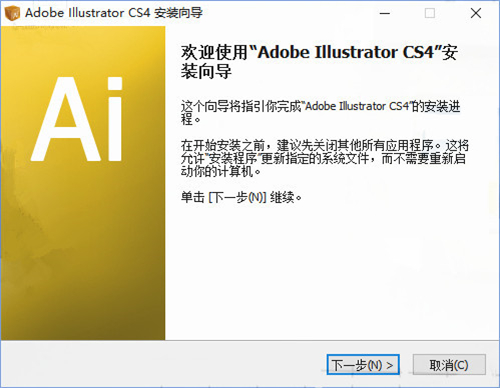
3、选择安装位置
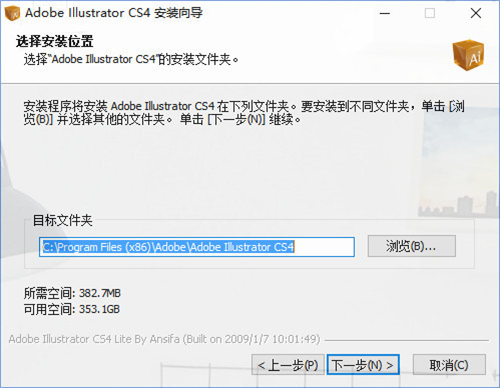
4、填写资料等待安装
5、安装完成即可使用
使用技巧:
在Illustrator CS4当中怎么样保存一个带多页的PDF?
是不是你用ai做了一个文件,N页的,想把所有页面保存为一个pdf文件?
1.如果是的话就直接在ai里选“存储为”,然后在保存类型中选*.PDF就得了,但是你做ai文件之前要注意你建立的ai文件是要多页面的(在新建文档对话框里的“画板数量”里选)。然后每页一个内容,再按上面的保存方法保存,根本不用做什么设置的。
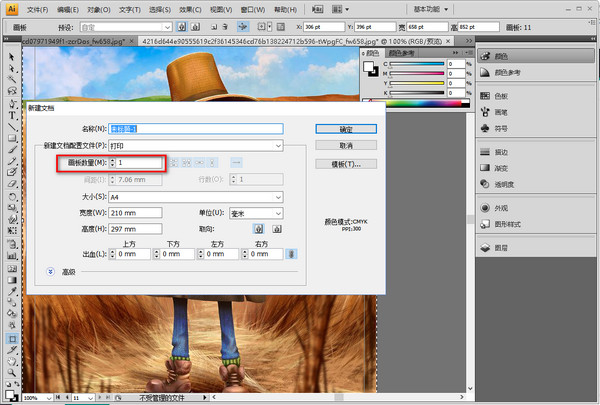
2.如果你是想用ai打开一个非ai建立的PDF文件,只有一页一页去打开,否则就只有用pdf转jpg软件去批量把每页转成jpg图。
如何改变Illustrator CS4的画板排列编号顺序?
CS4的版本再页面上方有一个 文档设置。点击 进入再点“编辑画板”,会看见所有画板的序号。右上角有一个叉,点击。结果序号消失。点击完毕所有的,剩下一号(叉不掉,留着吧)。这时候“点击”你想要开始的真正的第一页画板(会出现序号2),那个删不掉的此刻可以删除了。至此,所有画板出了1号有序号,其余的均可以按照你想要的顺序编号。(按顺序点击即可)存PDF或者转JPG都是根据这个序号来的。






































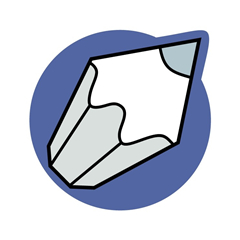


 苏公网安备32032202000432
苏公网安备32032202000432